Un secondo, due secondi,…., cinque secondi, ancora in caricamento?
Boh! Chiudi la scheda.
Onestamente non aspetto più di 5/6 secondi per caricare una pagina web. Non sono solo io, quasi 53% di utenti non mi piacciono i siti web con una velocità di caricamento di oltre 3 secondi. Ecco perché Google dichiara anche la velocità della pagina come principale obiettivo fattore di classificazione. Problemi con la velocità della pagina di Elementor.
Durante la ricerca sui siti più lenti, abbiamo notato che i webmaster rendono i loro siti più lenti utilizzando plug-in affamati di risorse, costruttori di siti Web, script, ecc. E, con 5+ milioni installazioni attive, è dimostrato che la maggior parte dei webmaster utilizza Elementor come generatore di pagine Web principale.
Vediamo se hai in mente le seguenti domande:
- Come rendere WordPress più veloce?
- Come migliorare la velocità del sito in WordPress?
- Come ottimizzare le prestazioni di WordPress?
- Come rendere il sito WordPress più veloce?
Oggi condividerò alcune tecniche professionali di ottimizzazione delle prestazioni di WordPress per aumentare la velocità della pagina di Elementor.
Diamo il via e impariamo come migliorare la velocità di caricamento del sito.

1. Scegli un server hosting con prestazioni ottimizzate per aumentare la velocità della tua pagina Elementor.
Il tuo sito web verrà caricato più velocemente solo se il motore può potenziare il tuo sito web. Tutti i suggerimenti che descriverò di seguito non faranno nulla di buono per il tuo sito a meno che non abbandoni il server di hosting più lento.
Quindi, cosa rende buono il web hosting?
OK. Prima di tutto, assicurati che il servizio di hosting scelto utilizzi hardware aggiornato e supporti il software più recente. Per la sezione software, deve supportare:
- ●PHP7+
- ●MySQL 5.6+
- ● 128 MB+ di memoria WordPress (consigliati 256 MB)
Per la sezione hardware, usa un file decent servizio di hosting che utilizza server SSD insieme a server Linux e potenti firewall per velocizzare il sito Web di Elementor.
Hai finito con la fustigazione dell'hosting? Passiamo alla seconda fase per eliminare la lenta velocità di caricamento di Elementor.
2. Installa un tema leggero per migliorare la velocità della tua pagina Elementor.
La combinazione di un tema leggero e un hosting veloce si tradurrà in un sito Web velocissimo. Dato che hai già scelto il tuo hosting, è ora di cercare un tema leggero ma multifunzionale.
Mentre scegli un tema, assicurati che soddisfi le seguenti funzionalità:
✔ Supporta l'installazione modulare
✔ Invia meno richieste al server
✔ Dimensioni del file più piccole
Ecco un elenco di alcuni temi leggeri per rendere più veloci i siti WordPress.
- Gutentim – Per i blog
- MarketPress – Per negozi E-commerce multiuso
- Vinkmag – Per giornali multiconcettuali
- Sassico – Per le agenzie
- GeneriTePress – Per i blog
Per ottenere una vasta raccolta di temi compatibili con Elementor, visita il Tema XpeedStudio negozio.
3. Minimizza i file CSS e JS per l'ottimizzazione della velocità della pagina di Elementor.
Minimizzare i file CSS e JS migliorerà drasticamente la velocità del sito Elementor. Esistono due tattiche per minimizzare questi file. Questi sono -
- ➜ Concatenazione – Unisce più file in uno solo.
- ➜ Minimizzazione – Rimozione di spazi o interruzioni di riga non necessari.
Ecco un esempio di codice minimizzato e non minimizzato:
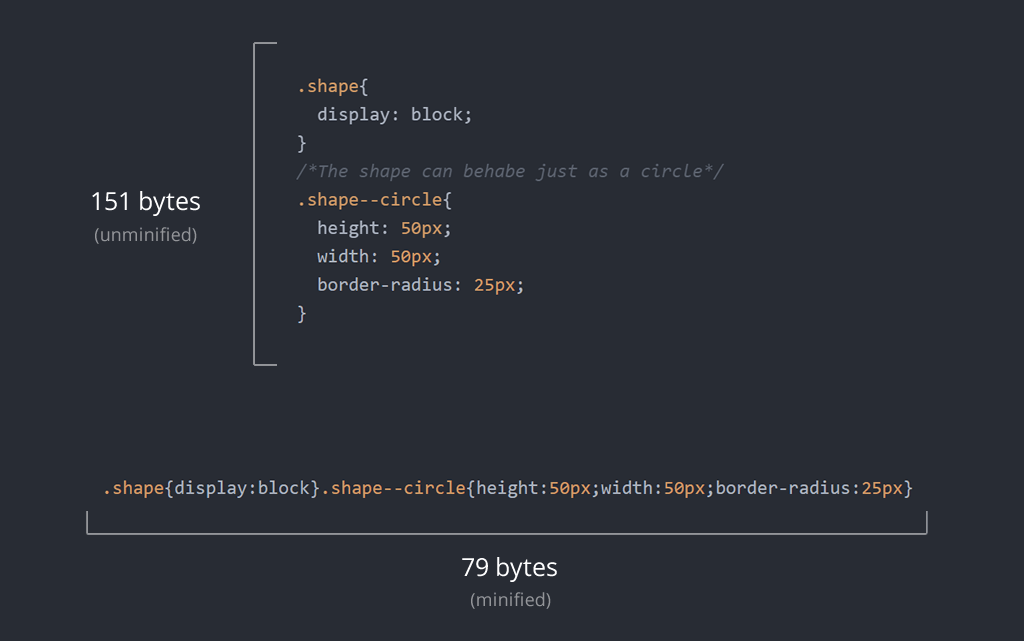
Puoi usare il WP Razzo O Ottimizzazione automatica plugin per minimizzare il tuo codice e rendere WordPress più veloce. Se chiedi la mia opinione, preferirei WP Rocket per le sue funzionalità versatili.
4. Ottimizza le tue immagini per una buona velocità della pagina di Elementor.
La minimizzazione del codice non sarà di grande aiuto se non ottimizzi le tue immagini web. Archivio HTTP i rapporti e le immagini rappresentano circa 34% del peso totale della pagina. Pertanto, è necessario comprimere e ridimensionare le foto per garantire una velocità della pagina Elementor decente.
Esistono due diversi metodi di ottimizzazione delle immagini per eliminare la lenta velocità di caricamento di Elementor. Questi sono -
● Senza perdita di dati: riduce le dimensioni dell'immagine senza perdere la qualità
● Con perdita: riduce le dimensioni dell'immagine sacrificando un po' la qualità
Dai un'occhiata a questa foto per avere una panoramica della compressione con perdita e senza perdita.
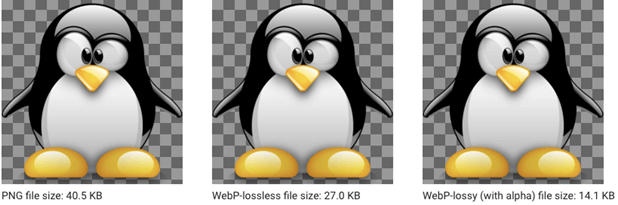
Compressione delle immagini con perdita o senza perdita
Ecco alcune risorse per comprimere le immagini:
- ❏ TinyPNG – sito web (buono per la compressione senza perdite)
- ❏ Immagina – Plug-in WP (gratuito fino a 25 MB/mese)
- ❏ Smussare – Plugin WP (gratuito per compressione senza perdita di dati)
Tuttavia, prova a utilizzare il sito web TinyPNG per comprimere le tue immagini invece di quei plugin. Sai, meno plugin significa un sito più veloce!
5. Dai un'occhiata ai tuoi plugin per velocizzare il sito Web di Elementor
WordPress ora si pronuncia 37.6% di siti web sul web. Per supportare questa grande quantità di siti Web, gli sviluppatori di WordPress hanno sviluppato numerosi plug-in. Al momento, ci sono circa 57.000+ plugin nella directory dei plugin di WordPress.
Bene, i plugin sono sicuramente utili. I plugin espandono la funzionalità dei siti Web basati su WordPress. Ma il problema inizia quando i webmaster installano molti plugin sui loro siti web.
L'uso di molti plugin danneggerà seriamente la velocità della tua pagina Elementor. Rende il sito più pesante e quindi il caricamento del sito Web richiede più tempo.
Se lo fai anche tu, rimuovi subito i plugin non necessari per migliorare la velocità del sito. Sicuramente accelererà sicuramente il tuo sito web Elementor. Puoi scoprire i plugin più lenti utilizzando Strumenti di Pingdom O GTmetrix e sbarazzati di quelli il prima possibile per avere una buona velocità della pagina di Elementor!
L'utilizzo di plugin ottimizzati non rallenterà il tuo sito web. Solo quelli non ottimizzati lo faranno.
Se utilizzi un componente aggiuntivo Elementor ottimizzato come ElementsKit, non rallenterà il tuo sito web. Piuttosto, aumenta semplicemente le prestazioni di Elementor.
6. Utilizza una CDN
Ogni volta che qualcuno visita un sito web, scarica i dati dal server del tuo host. Supponiamo che il tuo data center si trovi a San Francisco e che anche il visitatore viva negli Stati Uniti. In tal caso, il sito Web verrà caricato sicuramente più velocemente.
Ma cosa succederà se il visitatore vive da qualche parte in Islanda? Ci vuole sicuramente tempo. È solo una legge comune della fisica. Maggiore è la distanza che i dati devono percorrere, più lento diventa.
E solo un CDN può salvarti da questo problema. La CDN, ovvero la rete di distribuzione dei contenuti, fornisce i tuoi contenuti web da diversi data center in tutto il mondo.
Ogni volta che qualcuno visita il tuo sito web, la CDN caricherà i dati del sito web dal data center più vicino. L'utilizzo di una CDN è estremamente utile per migliorare la velocità del sito se i tuoi visitatori si trovano in tutto il mondo. Puoi usare Cloudflare O Coniglietto CDN come driver quotidiano del tuo sito web.
7. Memorizzazione nella cache della pagina per una velocità della pagina Elementor fluida.
La memorizzazione nella cache delle pagine è una delle cose migliori da fare per velocizzare il tuo sito Web Elementor. Se il tuo host non lo fa già per il tuo sito web, devi farlo manualmente.
Tuttavia, per comprendere correttamente la memorizzazione nella cache delle pagine, è necessario sapere come funziona un sito Web. In breve, dovresti sapere cosa succede sul tuo sito web quando qualcuno visita il tuo sito web.
Ricorda, il tuo sito Web WordPress è composto principalmente da due parti. Questi sono -
- La parte di codifica e
- La parte del database
Proprio come suggerisce il nome, la parte di codifica contiene principalmente HTML, CSS, JS, PHP, ecc. E la parte del database memorizza i dati del tuo sito web come post di blog, immagini, ecc.
Quando qualcuno visita il sito web, il tuo server web consegna i codici HTML ai browser dei visitatori. Successivamente, il browser renderizza il sito web e lo rende visibile sul monitor dei visitatori.
Ma il problema è che il tuo server web non contiene questo codice HTML. Lo deve costruire. Dopo la creazione, invia query al database per assemblare l'HTML renderizzato. Quindi, causa due problemi significativi per il tuo sito web. Questi sono -
➔ Ci vuole tempo per assemblare i file HTML e consegnarli al server.
➜ Il server utilizza relativamente più risorse per servire i contenuti.
È qui che la memorizzazione nella cache della pagina diventa efficace. La memorizzazione nella cache della pagina funziona memorizzando i file HTML sul lato utente. Pertanto, il server non ha bisogno di elaborare quei file backend. Sicuramente fa risparmiare molto tempo.
Pochi plugin di caching delle pagine di alta qualità sono:
- WP Razzo (Premium)
- Cache totale W3 (gratuito)
- Comet Cache (gratuito + Premium)
- Hyper Cache (gratuito)
- WP Super Cache (gratuito)
Puoi utilizzare uno qualsiasi di questi plugin per creare la memorizzazione nella cache delle pagine per il tuo sito Web WordPress. Tutti questi plugin sono disponibili nella directory dei plugin di WordPress tranne WP Rocket. Se desideri utilizzare quel plug-in, devi scaricarlo manualmente per il loro sito Web ufficiale.
Ricordati di aumentare il limite di memoria di WordPress, altrimenti Elementor non verrà caricato quando si utilizzano plug-in pesanti.
8. Utilizza DNS ad alte prestazioni che offre una velocità di pagina Elementor ottimizzata.
Nella sezione relativa alla memorizzazione nella cache della pagina, ho descritto l'attività del server durante il caricamento di un sito Web. Ma sai cosa fa il tuo browser per mostrare i contenuti del tuo sito web?
Beh, è piuttosto semplice. Il browser cerca l'indirizzo IP del server del tuo sito web e carica i dati. Per eseguire questa azione, ogni browser si basa su qualcosa chiamato Domain Name Server, ovvero DNS.
Proprio come il servizio di hosting più lento influisce sul tuo sito web, anche i server dei nomi più lenti danneggiano la velocità di caricamento del tuo sito web. Se utilizzi un nameserver più lento, ci vorrà più tempo per trovare l'indirizzo IP del tuo sito web. Pertanto, aumenta il tempo di caricamento.
Puoi utilizzare il servizio DNS Cloudflare per il tuo sito Web WordPress. Bene, ho scelto il servizio DNS di Cloudflare principalmente per tre motivi.
io. È il servizio DNS più veloce al momento secondo le classifiche di DNSPerf.
ii. È completamente gratuito.
iii. Facile da usare
Basta registrarsi per un account Cloudflare gratuito. Quindi otterrai gli indirizzi DNS di Cloudflare. Cambia i tuoi server dei nomi precedenti con i server dei nomi Cloudflare.
Gli indirizzi DNS Cloudflare predefiniti sono:
● 1.1.1.1 e 1.0.0.1 (per IPv4)
● 2606:4700:4700::1111 e 2606:4700:4700::1001 (per IPv6)
Scegli gli indirizzi DNS in base alle versioni IP. Guarda il video qui sotto per saperne di più sul processo di aggiunta di un nuovo dominio a Cloudflare.
Non importa se lo stai utilizzando Gutenberg o Elementor editor per creare la tua pagina web. Cloudflare DNS migliorerà la velocità del tuo sito web per entrambi questi builder.
9. Ottimizza il tuo database
Il database è il luogo in cui vengono archiviati i dati del tuo sito web. Quindi contiene anche alcuni dati non necessari. Questi dati non necessari non solo uccidono lo spazio di archiviazione del database, ma rendono anche il sito Web più pesante da caricare.
Per risolvere questo problema, devi rimuovere i file inutilizzati dal tuo database. Quando parlo di nuovi file intendo anche i file stupidi come i commenti spam.
La maggior parte dei proprietari di siti Web ignora questi fatti e non intraprende alcuna azione contro di essi. Anche se sembra innocuo, occupa comunque spazio nel database. Potresti approvare i commenti appropriati ed eliminare i messaggi di spam. Renderà i siti WordPress più veloci.
10. Abilita la compressione Gzip
La compressione è il processo più semplice e semplice per comprimere i dati. È un modo efficace per velocizzare il tuo sito web e risparmiare larghezza di banda.
Inoltre, la compressione Gzip è il modo migliore per comprimere le dimensioni del file. I dati ridotti occupano meno memoria sul server e vengono caricati relativamente più velocemente per i client.
Gzip è fondamentalmente un formato di file. Le estensioni dei file Gzip sono .gz, .tgz, .tar.gz ecc. .tgz e .tar.gz indicano un file compresso .tar, che viene compresso da gzip.
Per rendere WordPress più veloce, puoi abilitare la compressione gzip sul tuo sito Web WordPress utilizzando un plug-in di memorizzazione nella cache supportato da gzip. Se vuoi farlo manualmente, puoi abilitare questa compressione aggiungendo il file .htaccess.
Esistono diversi strumenti di controllo della compressione Gzip sul Web che ti offriranno una buona velocità della pagina Elementor ottimizzando i tuoi file. Esegui il test di velocità di Elementor per determinare se la compressione funziona o meno sul tuo sito web.

Controllo Della Velocità
Una volta terminata l'implementazione di queste tecniche, è il momento di verificare il miglioramento. Puoi utilizzare diversi strumenti per verificare la velocità del tuo sito web.
Se stai affrontando il problema in cui Elementor non si carica, guarda un video dettagliato su come risolverlo qui.
I pochi strumenti di controllo della velocità più popolari sono Google PageSpeed Insights, GTmetrix, strumenti Pingdom ecc.
Parole finali per aumentare la velocità della pagina di Elementor
Tutti amano visitare un sito web superveloce. Quindi, lavorare per velocizzare il tuo sito Web WordPress dovrebbe essere la tua principale preoccupazione in questo momento. Non solo aumenterà la velocità di caricamento del sito Web WordPress, ma aumenterà anche il posizionamento nella SERP.
Spero che la velocità della tua pagina Elementor aumenterà notevolmente dopo aver implementato con successo queste tecniche. Facci sapere se riscontri problemi mentre lavori per velocizzare il tuo sito Web WordPress.
Senti la velocità!

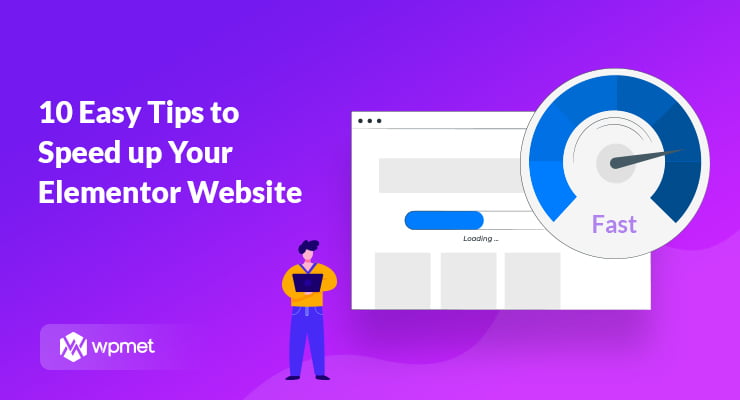
Lascia un commento